在日常学习和工作中,PDF文件因其良好的兼容性和固定排版广泛应用。然而,正是由于其固定的格式,许多人在需要修改PDF文件时感到困惑。无论是添加注释、编辑文本,还是合并或拆分文件,本文将为您逐步详解如何有效地修改PDF文件,从而提高您的工作效率。
一、了解PDF文件的特点
PDF文件的设计初衷是为了确保无论在何种设备上查看,其格式均保持一致。这就导致了PDF文件在编辑和修改方面的复杂性。然而,随着技术的发展,市场上涌现了多种工具和软件,使得PDF文件的编辑不再是难题。
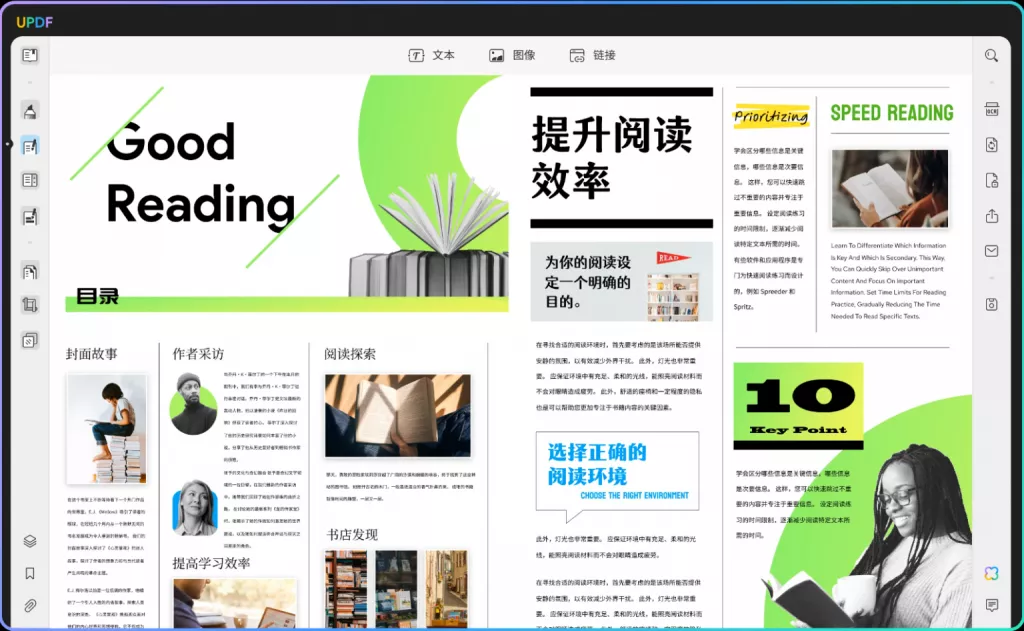
二、常见的PDF修改需求
- 编辑文本:在原有文档中更改或添加文字内容。
- 插入或删除页面:对文件进行合并或拆分,调整文档结构。
- 注释和标注:在文档中添加注释,帮助他人理解文档。
- 转换格式:将PDF转换为其他可编辑格式,如Word或Excel。
- 添加图片或图形:丰富文档内容,提高可读性和吸引力。
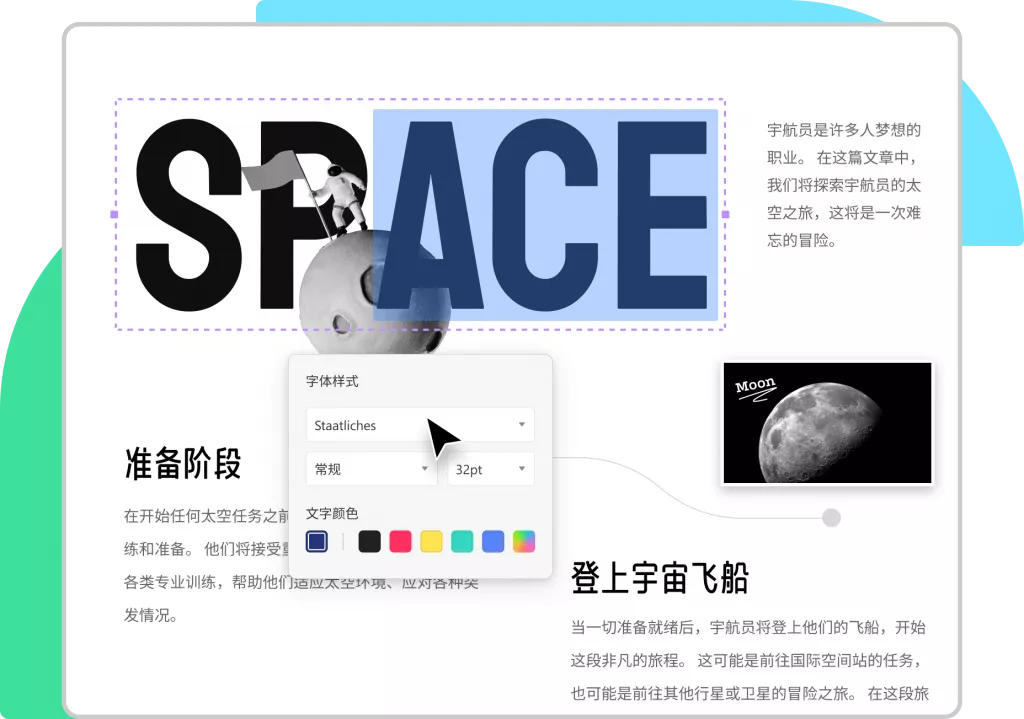
三、使用专业软件进行PDF修改
Adobe Acrobat Pro
Adobe Acrobat Pro是最为知名的PDF编辑软件之一,它不仅提供了全面的文档编辑功能,还有着强大的安全性和文件管理功能。使用Adobe Acrobat Pro修改PDF文件的步骤如下:
- 打开文件:启动Adobe Acrobat Pro,使用“文件”>“打开”功能选择您要编辑的PDF文件。
- 编辑文本:点击菜单中的“编辑PDF”工具,您可以直接在文档中选择文本进行修改、添加或删除。
- 插入图像:在“编辑PDF”模式下,选择“添加图像”按钮,选择您要插入的图片并调整其位置和大小。
- 注释和标注:使用“注释”工具,您可以方便地在文档中添加高亮、下划线、便签等注释。
- 保存或导出文件:完成修改后,使用“文件”>“保存”或“另存为”将您的文件保存。
UPDF
UPDF同样是一款功能强大的PDF编辑软件,界面友好,适合不同需求的用户。其基本操作与Adobe Acrobat Pro相似,但对于某些用户而言,UPDF的使用成本较低。
- 打开文件:启动UPDF,通过“文件”>“打开”选择要编辑的文件。
- 编辑与修改:选择“编辑”工具,您可以直接在文档中对文本进行修改。
- 添加注释:使用“注释”选项,增加标题、标记并与同事协作批注。
- 组织页面:合并、插入、移除或重新排序页面,您可以利用“页面”功能实现文件结构的调整。
- 保存文件:完成后,恒记选择“文件”>“保存”或“导出”。
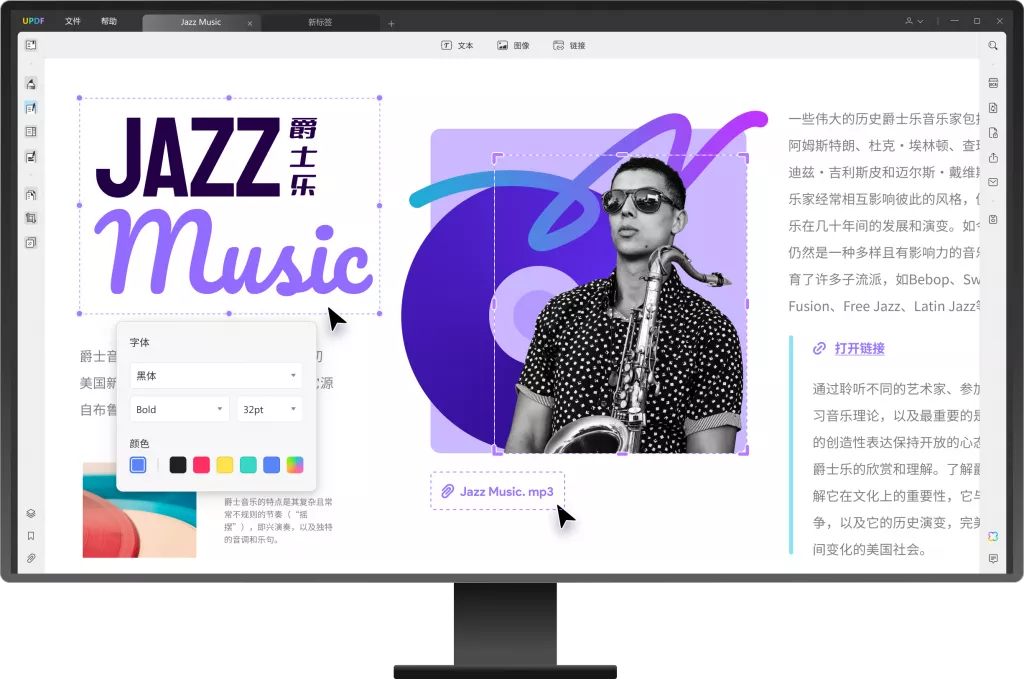
四、在线PDF编辑工具
如果您不想下载软件,市场上还有很多在线PDF编辑工具,这些工具直观、简单,并且大多数都是免费的,如:
- PDFescape:允许用户直接在浏览器中上传文件并进行编辑,包括填充表单、添加注释和文本框等。
- Smallpdf:提供多种功能,如压缩、合并、转换等,用户可以快速完成简单编辑。
- Sejda:支持文本编辑、文档签名和模板创建,操作简单,适合日常使用。
在使用在线工具时,请注意文件的隐私和安全性,确保选择可信赖的网站,避免敏感信息泄露。
五、PDF文件格式转换
有时直接编辑PDF可能不太方便,此时您可以将PDF转换为Word、Excel甚至图片格式进行修改。许多工具支持这种转换。
- UPDF:通过“文件”>“导出PDF”,选择您所需的格式,完成文件转换。
- 在线转换工具:如Zamzar、Online2PDF等网站支持将PDF文件转换为多种流行的文件格式,使用方便且通常是免费的。
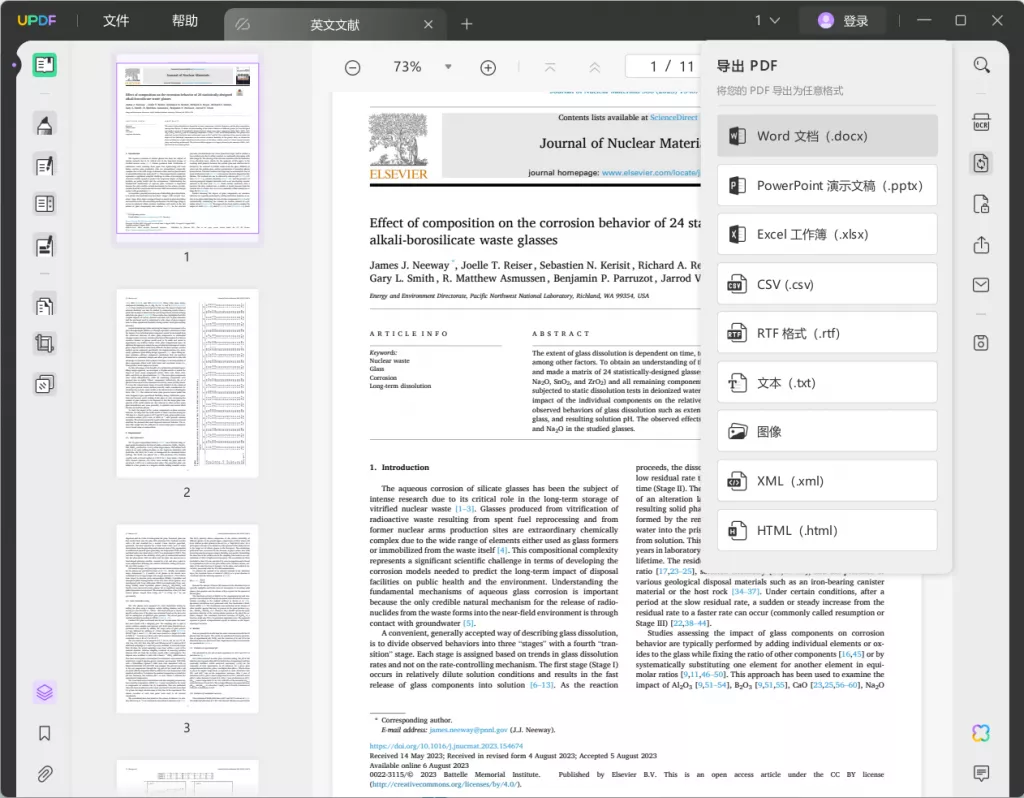
六、注意事项
在修改PDF文件时,有一些细节和注意事项需要特别留意:
- 备份原文件:在进行任何修改之前,确保您备份原文件,以防止不必要的损失。
- 文件安全:在使用在线工具时,确保不要上传敏感信息,避免给自己带来安全隐患。
- 格式兼容性:某些编辑或转换可能会导致原文档格式的变化,务必在最终确认后再分享文件。
七、总结
修改PDF文件不再是一个难题。通过专业软件和在线工具,您能够轻松应对所有编辑需求。从文本编辑到文件转换,您可以根据自己的需求选择合适的方法。在掌握了这些技巧后,您不仅可以提升工作效率,还能在日常生活中更灵活地使用PDF文件。希望本文的攻略能帮助您解决PDF修改的困惑,让您的文档处理更加得心应手。
 UPDF
UPDF Windows 版
Windows 版 Mac 版
Mac 版 iOS 版
iOS 版 安卓版
安卓版 AI 网页版
AI 网页版 AI 助手
AI 助手 编辑 PDF
编辑 PDF 注释 PDF
注释 PDF 阅读 PDF
阅读 PDF  UPDF Cloud
UPDF Cloud 格式转换
格式转换 OCR 识别
OCR 识别 压缩 PDF
压缩 PDF 页面管理
页面管理 表单与签名
表单与签名 发票助手
发票助手 文档安全
文档安全 批量处理
批量处理 企业解决方案
企业解决方案 企业版价格
企业版价格 企业指南
企业指南 渠道合作
渠道合作 信创版
信创版 金融
金融 制造
制造 医疗
医疗 教育
教育 保险
保险 法律
法律 常见问题
常见问题 联系我们
联系我们 用户指南
用户指南 产品动态
产品动态 新闻中心
新闻中心 技术参数
技术参数 关于我们
关于我们 更新日志
更新日志






 周年庆特惠,立减+加赠会员时长
周年庆特惠,立减+加赠会员时长



